به روز رسانی BIOS در لپ تاپ های Lenovo
BIOS مجموعه ای از برنامه هایی است که در حافظه مادربرد ذخیره می شوند. آنها برای تعامل صحیح تمام اجزای و دستگاه های متصل شده خدمت می کنند. نسخه BIOS مشخص می کند که این تجهیزات به چه نحو خوب عمل خواهند کرد. به طور دوره ای، توسعهدهندگان مادربرد به روز رسانی، اصلاح مشکلات یا اضافه کردن نوآوری ها را منتشر می کنند. بعدا درباره نحوه نصب آخرین بایوس برای لپ تاپ های Lenovo بحث خواهیم کرد.
محتوا
BIOS را بر روی لپ تاپ های Lenovo به روز می کنیم
تقریبا تمام مدل های فعلی لپ تاپ ها از شرکت Lenovo همانند سازی می شوند. به طور متعارف، تمام روش را می توان به سه مرحله تقسیم کرد. امروز ما هر اقدام را با جزئیات نگاه خواهیم کرد.
قبل از شروع فرایند، اطمینان حاصل کنید که کامپیوتر لپ تاپ به منبع خوبی از برق وصل شده است و باتری آن کاملا شارژ شده است. هر نوسان ولتاژ حتی کمی می تواند هنگام نصب اجزاء باعث خرابی شود.
مرحله 1: آماده سازی
مطمئن باشید که برای ارتقاء آمادگی دارید شما ملزم به انجام اقدامات زیر هستید:
- آخرین نسخه BIOS خود را پیدا کنید تا آن را با یکی در وب سایت رسمی مقایسه کنید. چندین روش تعریف وجود دارد. در مورد هر یک از آنها را در مقاله دیگر ما در لینک زیر بخوانید.
- غیر فعال کردن آنتی ویروس و هر گونه نرم افزار امنیتی دیگر. ما فقط از منابع رسمی استفاده می کنیم، بنابراین نگران نباشید که نرم افزارهای مخرب وارد سیستم عامل شوند. با این حال، آنتی ویروس ممکن است در هنگام به روز رسانی به فرآیندهای خاص واکنش نشان دهد، بنابراین ما توصیه می کنیم که آن را برای مدتی غیرفعال کنید. غیرفعال کردن آنتی ویروس های محبوب در مواد زیر را ببینید:
- راه اندازی مجدد لپ تاپ توسعه دهندگان به شدت توصیه می کنند این کار را قبل از نصب اجزاء انجام دهند. این ممکن است به دلیل این واقعیت است که در حال حاضر در لپ تاپ در حال اجرا برنامه هایی هستند که می توانند با بروز رسانی تداخل داشته باشند.
جزئیات بیشتر: نسخه BIOS را بیابید
جزئیات بیشتر: غیر فعال کردن آنتی ویروس
مرحله 2: برنامه به روز رسانی را دانلود کنید
اکنون اجازه دهید به طور مستقیم به به روز رسانی ادامه دهید. ابتدا باید فایل های لازم را دانلود و تهیه کنید. تمام اقدامات در یک نرم افزار کمکی خاص از Lenovo انجام می شود. شما می توانید آن را به کامپیوتر زیر دانلود کنید:
- برای پیوند به صفحه پشتیبانی Lenovo، روی پیوند بالا یا هر مرورگر مناسب کلیک کنید.
- کمی پایین بروید که در آن شما می توانید بخش "درایور و نرم افزار" را پیدا کنید. بعد، روی دکمه "دریافت دریافت" کلیک کنید.
- در خط نمایش داده شده، نام مدل لپ تاپ خود را وارد کنید. اگر شما آن را نمی دانید، توجه به برچسب در پشت جلد. اگر پاک شود یا نمیتوانید این کتیبه را از هم جدا کنید، از یکی از برنامههای ویژه استفاده کنید که به شناسایی اطلاعات اساسی در مورد دستگاه کمک میکند. بهترین نمایندگان این نرم افزار را در مقاله دیگر ما در لینک زیر بررسی کنید.
- شما به صفحه پشتیبانی محصول منتقل خواهید شد. ابتدا اطمینان حاصل کنید که گزینه "سیستم عامل" به درستی انتخاب شده است. اگر نسخه نسخه سیستم عامل شما مطابقت ندارد، کادر کنار عنصر مورد نظر را علامت بزنید.
- در میان لیستی از رانندگان و نرم افزار، بخش BIOS را جستجو کنید و روی آن کلیک کنید تا آن را فاش کنید.
- برای مشاهده تمام نسخه های موجود، بر روی نام "بروز رسانی BIOS" یکبار دیگر کلیک کنید.
- آخرین ساخت را پیدا کنید و روی دانلود کلیک کنید.
- صبر کنید تا دانلود کامل شود و نصب کننده را اجرا کنید.
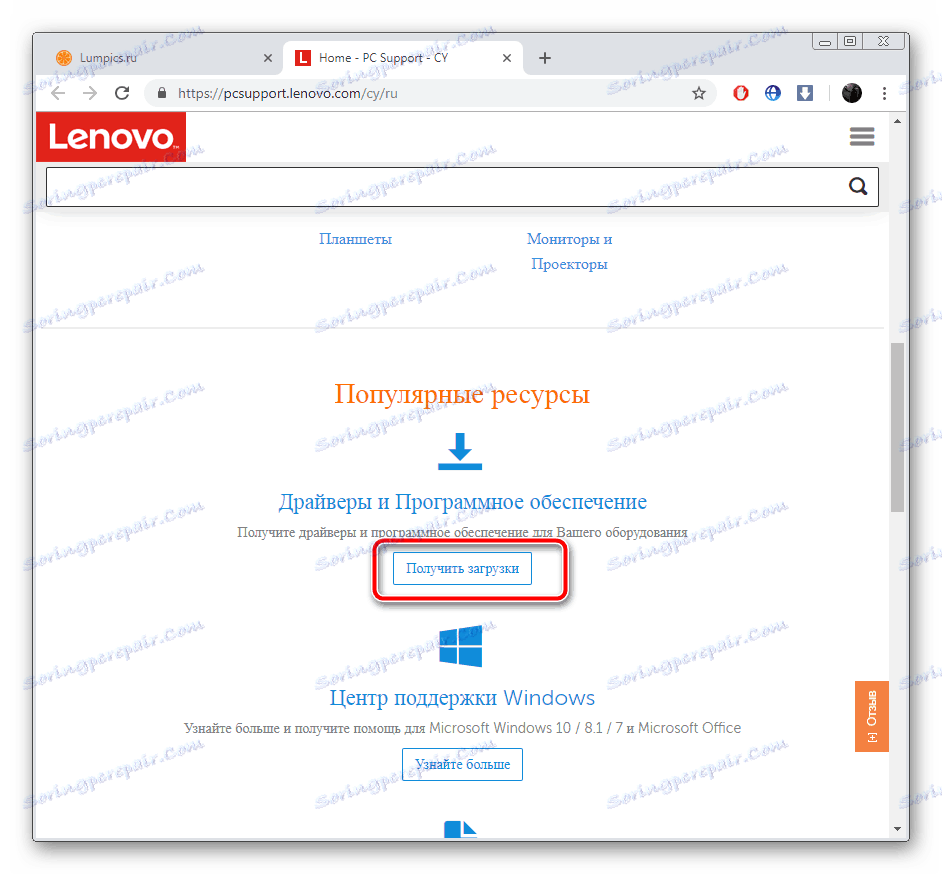
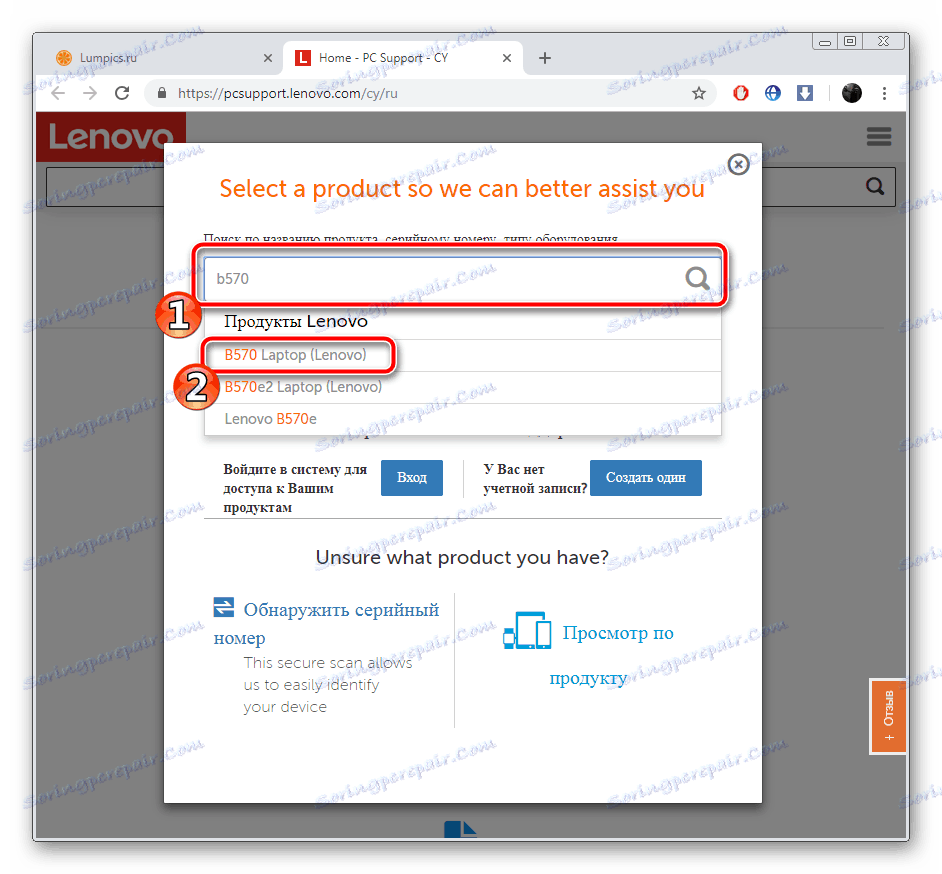
جزئیات بیشتر: برنامه های تعیین سخت افزار کامپیوتر
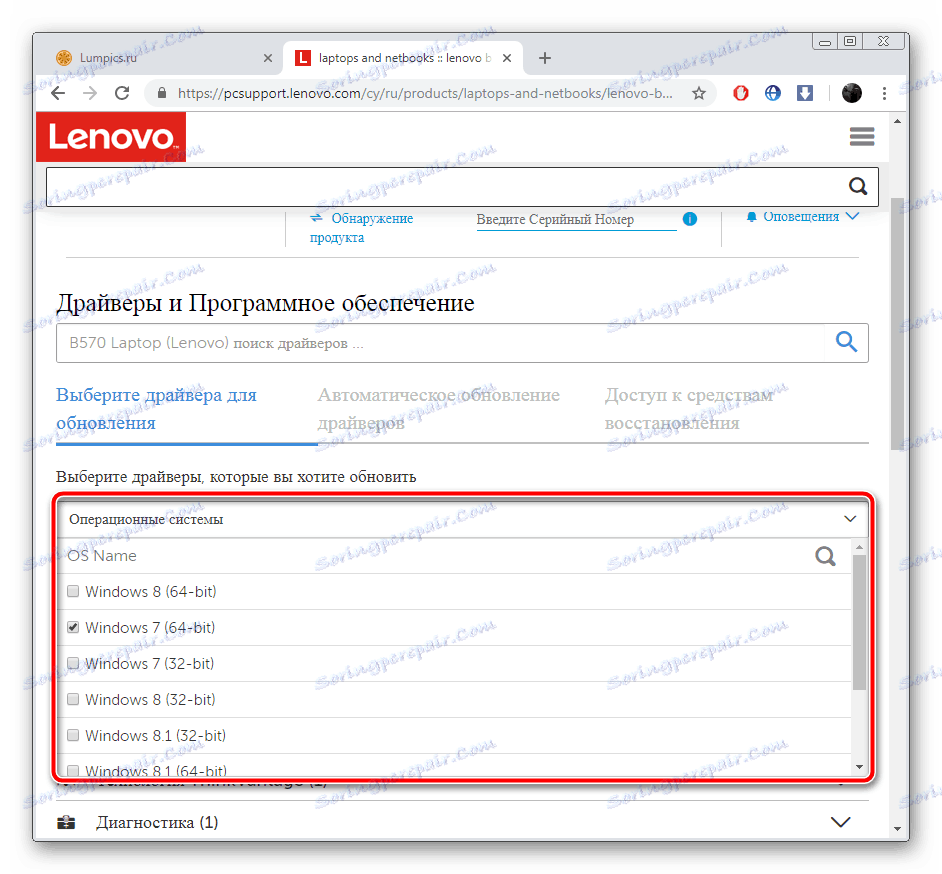
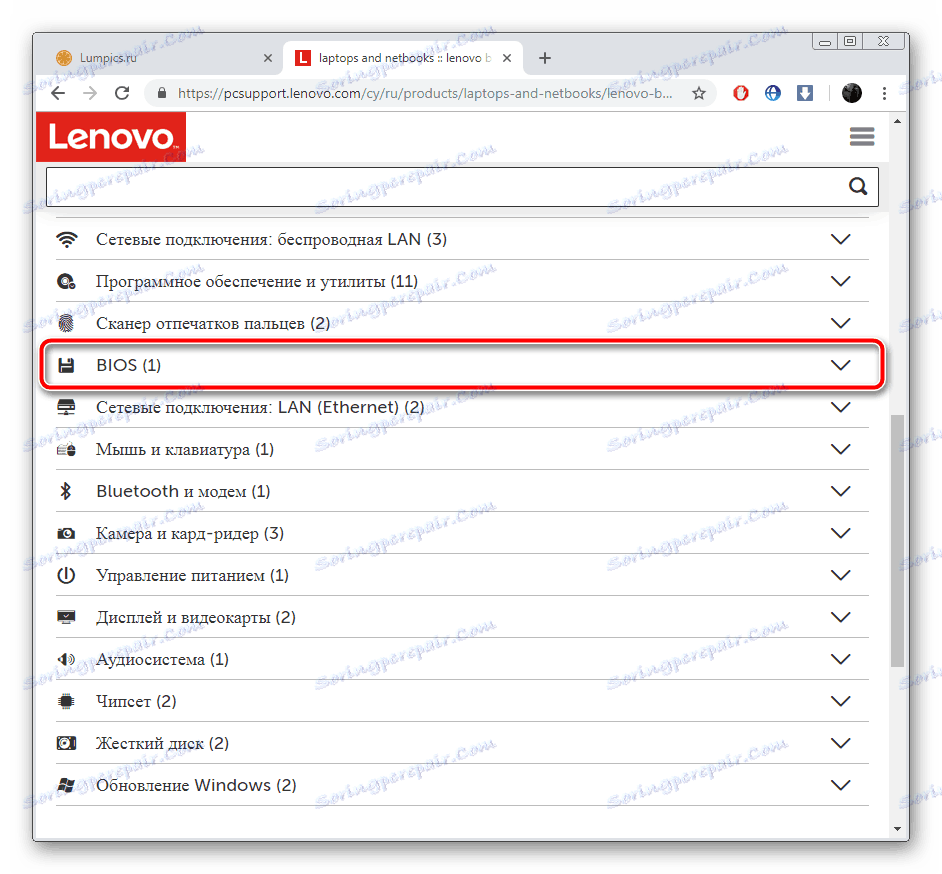

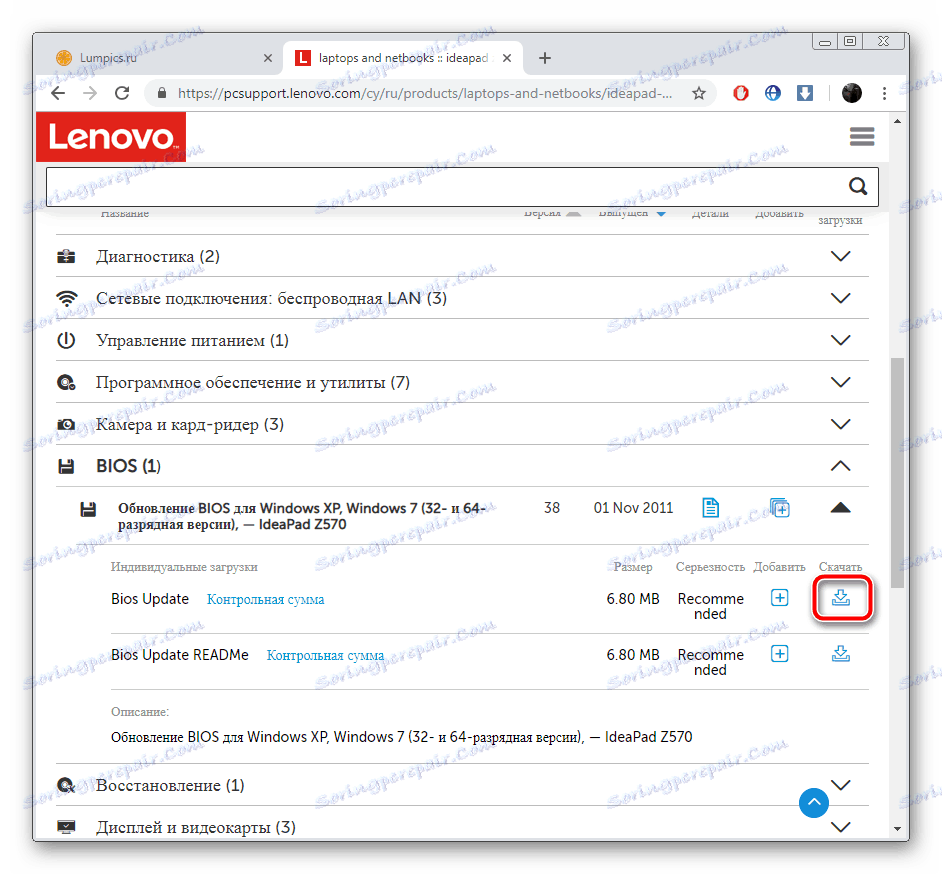

بهتر است شروع و اقدامات بعدی تحت حساب سرپرست را انجام دهید، بنابراین ما به شدت توصیه می کنیم که وارد سیستم شوید تحت این مشخصات، و تنها بعد به مرحله بعدی بروید.
جزئیات بیشتر:
از حساب "Administrator" در ویندوز استفاده کنید
نحوه تغییر حساب کاربری در ویندوز 7
مرحله 3: راه اندازی و نصب
در حال حاضر شما یک ابزار رسمی دانلود شده در رایانه خود دارید که بطور خودکار بایوس را به روز می کند. شما فقط باید مطمئن شوید که تمام پارامترها به درستی مشخص شده اند و در واقع، روند نصب فایل ها را اجرا می کنید. دستکاری های زیر را انجام دهید:
- پس از راه اندازی، صبر کنید تا تجزیه و تحلیل و آماده سازی قطعات کامل شود.
- اطمینان حاصل کنید که "تنها فلش BIOS" با نشانگر مورد بررسی قرار می گیرد و مشخصات فایل جدید در پارتیشن سیستم دیسک سخت ذخیره می شود.
- روی دکمه "فلش" کلیک کنید.
- در طول ارتقاء، هیچ روش دیگری را در رایانه اجرا نکنید. منتظر اطلاع رسانی از اتمام موفقیت آمیز است
- در حال حاضر لپ تاپ را راه اندازی مجدد کنید و BIOS را وارد کنید.
- در برگه "خروج"، مورد "Load Setup Default" را پیدا کرده و تغییرات را تایید کنید. بنابراین تنظیمات پایه BIOS را بارگذاری می کنید.
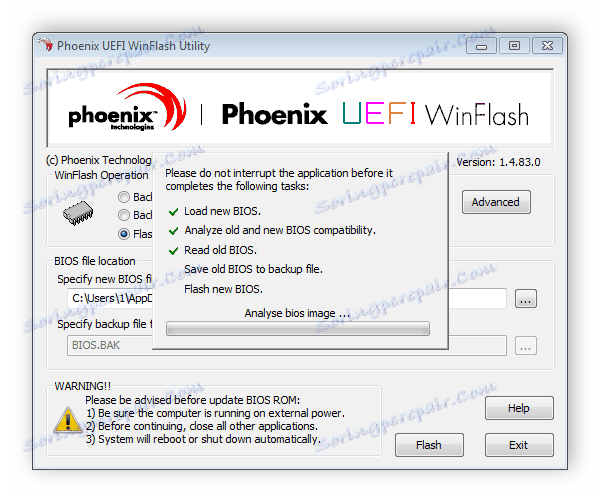
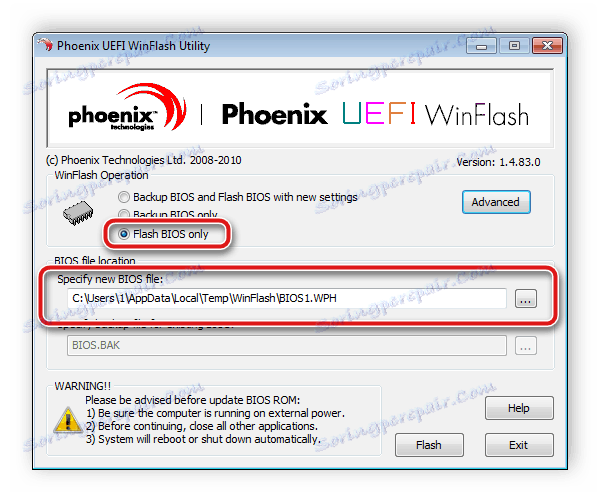
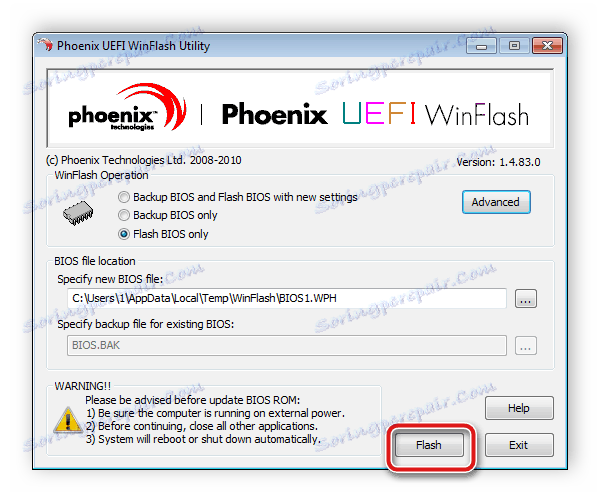
جزئیات بیشتر:
نحوه ورود به BIOS بر روی کامپیوتر
گزینه های ورود به سیستم BIOS در یک لپ تاپ Lenovo
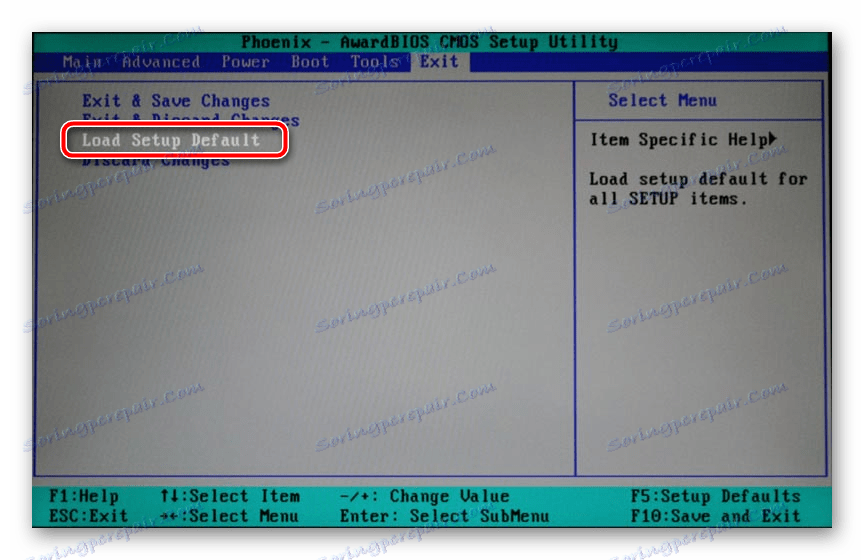
صبر کنید تا لپ تاپ دوباره راه اندازی شود این روش به روز رسانی را تکمیل می کند. بعدا می توانید دوباره به بایوس بازگردید تا پارامترهای آن را در آنجا تنظیم کنید. در مقاله زیر از نویسنده دیگری در لینک زیر بیشتر بخوانید:
جزئیات بیشتر: BIOS را بر روی کامپیوتر پیکربندی می کنیم
همانطور که می بینید، در نصب یک نسخه جدید از بایوس هیچ مشکلی وجود ندارد. شما فقط باید مطمئن شوید که پارامترهای انتخاب شده درست هستند و یک راهنمای ساده را دنبال می کنید. فرایند خود را زمان زیادی نمی برد، اما حتی یک کاربر بدون دانش یا مهارت خاصی با آن روبرو خواهد شد.
همچنین ببینید: چگونگی به روز رسانی بایوس در یک لپ تاپ ASUS ، HP ، ایسر